Google Photos est pratique pour rendre tous vos souvenirs capturés accessibles à peu près n'importe où à l'aide du stockage en nuage. Mais, pour des raisons de sécurité, vous ne voudrez peut-être pas que toutes les images que vous capturez soient jetées dans le cloud. C'est là qu'intervient la nouvelle fonctionnalité de dossier verrouillé de Google dans Google Photos.
Le dossier verrouillé empêchera non seulement les personnes qui utilisent votre téléphone d'accéder au contenu stocké dans ce dossier sans connaître votre mot de passe, mais empêchera également ce contenu de se synchroniser avec le nuage. La fonctionnalité est actuellement disponible exclusivement sur la série Pixel de Google avec le Pixel 3 et ensuite.
Comment activer et configurer un dossier verrouillé dans Google Photos
- Lancer le Application Google Photos.
- Appuyez sur le Onglet Bibliothèque au bas de la page.
-
Appuyez sur le Bouton Utilitaires en haut de la page.
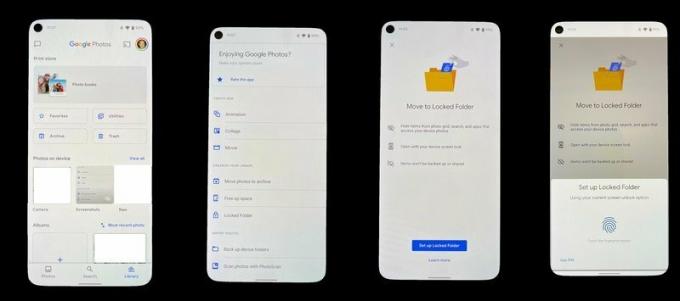 Source: Android Central
Source: Android Central - Rechercher et sélectionner Configurer le dossier verrouillé.
- Suivez l'invite pour déverrouillez votre téléphone.
Une fois le dossier verrouillé configuré, vous pouvez déplacer des photos de votre compte directement vers le dossier verrouillé. Cela les supprimera automatiquement de votre stockage en nuage, de sorte qu'ils ne seront pas accessibles ou déverrouillés, pour ainsi dire, sur d'autres appareils.
Comment commencer à remplir votre dossier verrouillé
- Accédez à votre dossier verrouillé nouvellement créé dans Google Photos.
- Utilisez votre code PIN, mot de passe ou empreinte digitale pour déverrouillez votre dossier verrouillé.
-
Sélectionnez le Déplacer des éléments dans votre dossier verrouillé vide.
 Source: Android Central
Source: Android Central - Appuyez sur chaque photo ou vidéo que vous souhaitez sélectionner.
- Encore une fois, déverrouillez votre dossier verrouillé.
- Robinet Bouge toi pour confirmer le déplacement du contenu sélectionné dans votre dossier verrouillé.
Et c'est tout. Vous pouvez commencer à ajouter toutes les photos que vous souhaitez à votre dossier verrouillé.
Une fois votre dossier verrouillé configuré
Si vous avez déjà placé des photos dans votre dossier verrouillé, vous pouvez toujours en ajouter d'autres en les sélectionnant dans l'application Google Photos, en appuyant sur le bouton de menu à trois points et en sélectionnant Déplacer vers le dossier verrouillé. Vous pouvez également accéder au dossier verrouillé à partir de l'application Appareil photo sur votre téléphone Pixel, puis commencer à prendre des photos qui seront enregistrées directement dans le dossier verrouillé.
Si vous manquez d'espace de stockage et que vous ne pouvez pas compter sur le dossier verrouillé pour sauvegarder tous vos fichiers, vous pouvez également vous tourner vers le meilleures clés USB-C pour sécuriser votre contenu.
